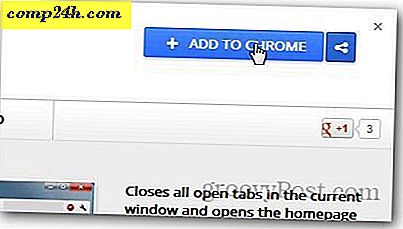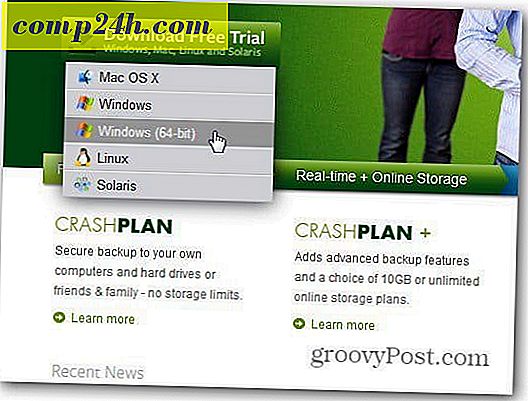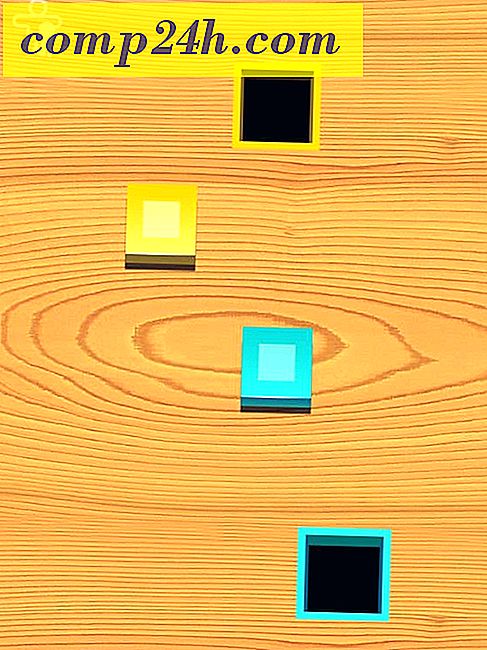बाद में विंडोज़ 10 पतन क्रिएटर्स अपडेट जल्द ही कैसे प्राप्त करें
माइक्रोसॉफ्ट ने इस हफ्ते मंगलवार को विंडोज 10 फॉल क्रिएटर अपडेट (संस्करण 170 9) को शुरू करना शुरू कर दिया। यह विंडोज 10 के लिए चौथा प्रमुख नया फीचर अपडेट है क्योंकि इसे शुरुआत में 2015 में पेश किया गया था। यह संस्करण क्रिएटर्स अपडेट की निरंतरता है जो पिछले वसंत को जारी करता है और इसमें नई सुविधाओं और सुधारों का गुणवत्ता सेट शामिल है।
अब, इसका मतलब यह नहीं है कि दुनिया भर में हर किसी को इस सप्ताह अपग्रेड की पेशकश की जाएगी। फॉल क्रिएटर अपडेट, अपने पूर्ववर्ती की तरह, चरणों में जारी किया जा रहा है और नवीनतम हार्डवेयर वाले उपयोगकर्ताओं को इसे पहले देखना चाहिए। माइक्रोसॉफ्ट के जॉन केबल लिखते हैं, "विंडोज़ 10 फॉल क्रिएटर अपडेट फेज में दुनिया भर में विंडोज 10 पीसी के लिए रोलिंग शुरू कर देगा, पहले नई मशीनों से शुरू होगा।" माइक्रोसॉफ्ट यह भी सिफारिश करता है कि आप इस अद्यतन को विंडोज अपडेट के माध्यम से सर्वोत्तम अनुभव के लिए पेश किए जाने तक प्रतीक्षा करें। असल में, अद्यतन सभी उपकरणों के साथ संगत नहीं हो सकता है और एक क्रमिक अद्यतन कंपनी को ज्ञात मुद्दों को ठीक करने के लिए अधिक समय देता है।
हालांकि, अगर आपने पहले से ही विंडोज 10 अपडेट चीज पर्याप्त समय से की है और किसी भी संभावित अपडेट के मुद्दों से निपटने में सहज हैं, तो यहां आप इसे अपने समय पर कैसे प्राप्त कर सकते हैं, माइक्रोसॉफ्ट के नहीं।

विंडोज 10 पतन निर्माता अब अपडेट करें
इसे प्राप्त करने का सबसे आसान तरीका है मैन्युअल रूप से अद्यतन की जांच करना। सेटिंग्स> अपडेट और सुरक्षा के लिए प्रमुख और अपडेट बटन के लिए चेक पर क्लिक करें। यदि आपका सिस्टम संगत है, तो आपको अपडेट को डाउनलोड और इंस्टॉल करना प्रारंभ करना चाहिए। अद्यतन प्रक्रिया में काफी समय लग सकता है और प्रक्रिया के दौरान आपका सिस्टम कुछ बार पुनरारंभ होगा। जब आप इसे पकड़ना चुनते हैं तो बस इसे ध्यान में रखें।

एक और विकल्प विंडोज 10 अपडेट सहायक का उपयोग करना है। माइक्रोसॉफ्ट सॉफ्टवेयर पेज पर जाएं और अद्यतन सहायक उपकरण डाउनलोड करने के लिए शीर्ष पर अपडेट करें बटन पर क्लिक करें।

इसे लॉन्च करें और ऑन-स्क्रीन निर्देशों का पालन करें जो आपको इंस्टॉलेशन प्रक्रिया के माध्यम से चलते हैं। इसका उपयोग करना आसान है और स्वचालित रूप से आपकी सभी मौजूदा फाइलें, ऐप्स और सेटिंग्स को रखेगा।

उसी पृष्ठ पर, आप माइक्रोसॉफ्ट से मीडिया क्रिएशन टूल को पकड़ सकते हैं जो एक और मार्ग है जिसे आप ले सकते हैं। सहायक की तरह, यह ऑन-स्क्रीन निर्देशों के साथ एक साधारण विज़ार्ड प्रदान करता है जो आपको अद्यतन प्रक्रिया के माध्यम से चलता है; हालांकि, मीडिया क्रिएशन टूल आपको यूएसबी ड्राइव या डीवीडी जैसे भौतिक इंस्टॉल मीडिया बनाने की अनुमति देता है। यह पुष्टि करना याद रखें कि "व्यक्तिगत फ़ाइलें और ऐप्स रखें" विकल्प चुना गया है क्योंकि आप एक अपडेट चाहते हैं और क्लीन इंस्टॉल नहीं करते हैं।

दूसरी तरफ, यदि आपको यह अपडेट प्राप्त करने की कोई इच्छा नहीं है क्योंकि सब कुछ ठीक काम कर रहा है, और आपके पास अपडेट मुद्दों से निपटने का समय नहीं है, तो आप निश्चित रूप से प्रतीक्षा कर सकते हैं। Windows 10 Fall Creators अद्यतन को देरी, स्थगित करने या अवरोधित करने के तरीके पर हमारे आलेख को पढ़ें। यदि आप विंडोज 10 चला रहे हैं तो आप एक पूर्ण वर्ष के लिए अद्यतन को स्थगित कर सकते हैं।
क्या आप बाद में फॉल क्रिएटर अपडेट पर जल्द ही आगे बढ़ रहे हैं? आइए नीचे टिप्पणी अनुभाग में अपने विचारों को जानें या अधिक चर्चा और समस्या निवारण सलाह के लिए हमारे विंडोज 10 मंचों पर जाएं।